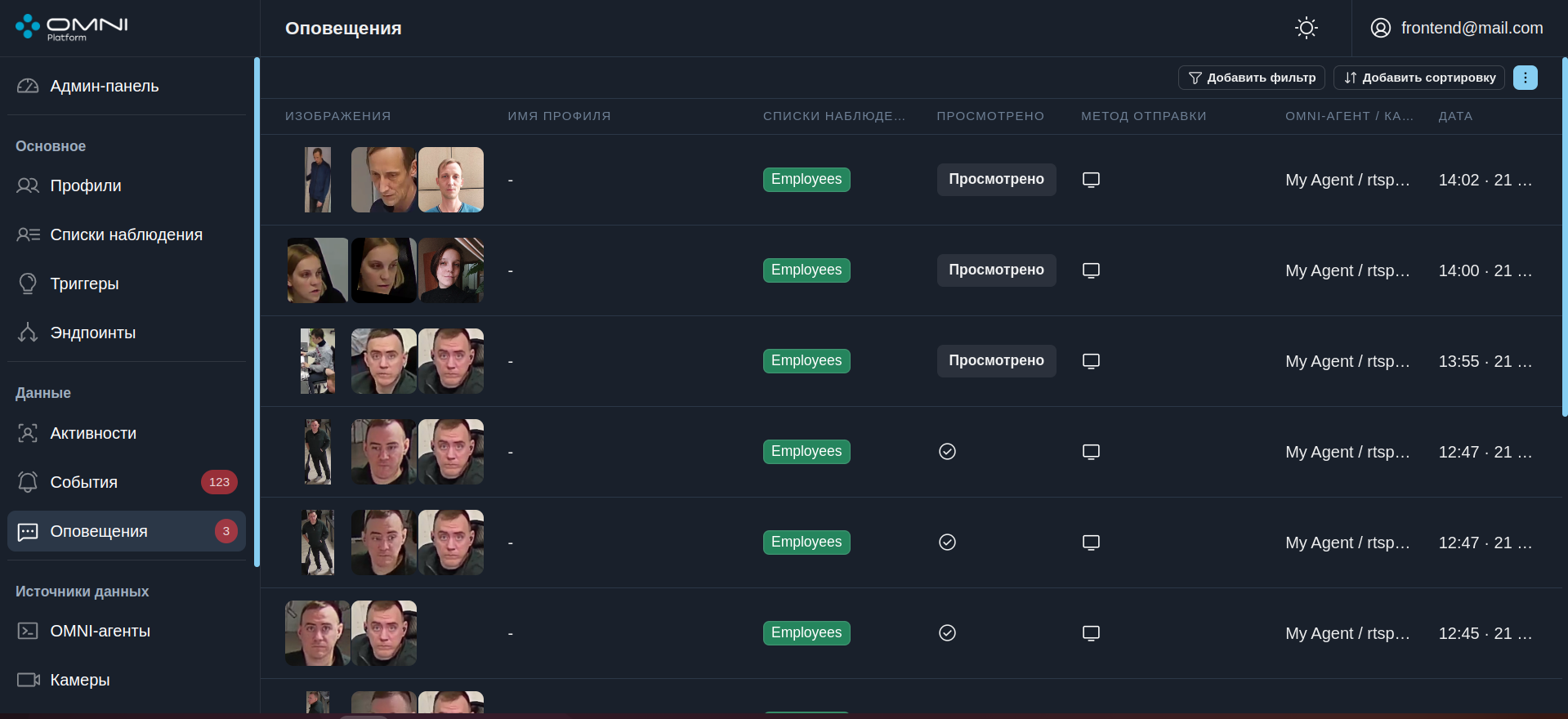Доступ и проверка функциональности
Получение доступа к OMNI Platform
Работать с OMNI Platform можно через дашборд или с помощью интеграционного API.
Получение доступа к дашборду
Перейдите по URL-адресу платформы в своем браузере и введите почту и пароль пользователя на открывшейся странице. В результате вы будете перенаправлены в Админ-панель дашборда.
Домен для развертывания OMNI Platform указан в файле platform.values.yaml в поле ingress.rules.gateway.host. URL-адрес платформы: http://<ingress.rules.gateway.host>.
Пароль пользователя и адрес электронной почты доступны в файле конфигурации платформы platform.secrets.json в полях platform-user-secret.default_email и platform-user-secret.default_password соответственно.
Получение доступа к интеграционному API
О том, как получить доступ к интеграционному API, смотрите в разделе Интеграции.
Проверка функциональности
После установки вы можете самостоятельно проверить функциональность OMNI Platform. Для этого просто выполните шаги в инструкции:
Войдите в дашборд OMNI Platform.
Установите, запустите и авторизуйтесь в OMNI-агенте.
Для сбора видеоаналитики и данных видеоидентификации OMNI Platform использует OMNI-агент — нативное программное обеспечение для видеоаналитики и видеоидентификации, которое распознает и отслеживает лица и силуэты людей на видеопотоках с камер и видеофайлах.
Создайте список наблюдения, в который будут добавлены профили.
Создайте эндпоинт, на который будут приходить оповещения об активностях профилей.
Создайте триггер и прикрепите к нему ранее созданные список наблюдения и эндпоинт.
Добавьте в базу данных профили и прикрепите их к списку наблюдения.
Для массовой загрузки изображений лиц для создания профилей можно воспользоваться скриптом, который находится в дистрибутиве поставки OMNI Platform в папке on_premise/upload_script/. Скрипт принимает файл с путями до изображений, а затем отправляет запросы на создание профилей в платформе. Чтобы при загрузке профилей прикрепить их к списку, необходимо передать ID cписка в параметр profile_group при запуске скрипта. ID списка указан в карточке списка в дашборде платформы.
- Дождитесь загрузки профилей на OMNI-агент (~1,5 минуты на каждые 100 000 профилей). В логах по адресу ~/.local/share/OMNIAgent/log (Linux) или %LocalAppData%/OMNIAgent/log (Windows) должна появиться строка
*DatabaseTDV* database size: <size>, где<size>- число профилей в базе данных, добавленных в список.

Подключите камеру в дашборде OMNI-агента. При подборе камеры постарайтесь учесть следующие параметры:
- Основной поток людей должен идти прямо на камеру, а не перпендикулярно ей.
- Источник света должен находиться за камерой, а не перед ней, чтобы лица не оказывались в тени при ярком освещении.
После добавления камеры на странице дашборда OMNI-агента должно отображаться видео с камеры, детекции лиц (обведены рамкой) и дополнительная информация о людях, попавших в поле зрения камеры (пол, возраст, эмоции и т.д.).
Попросите человека, у которого создан профиль в OMNI Platform, войти в кадр. Убедитесь, что оповещение об идентификации появилось в дашборде OMNI Platform на странице оповещений.